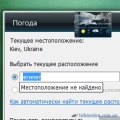Раніше я сам зіткнувся з цією проблемою. Відразу після запуску гри, гра ще не встигала завантажитися - був ще чорний екран - секунд через 5 гра сама зверталася і якщо намагатися повернутися в гру - вона знову згортається.
Зміна налаштувань в самій грі не допомагає - та й змінити їх з працею виходило під час цього постійного процесу розгортання - згортання. Нижче є кілька методів, які я витягнув з інтернету і консолідував в самий адекватний на мою думку список. Також я вкажу № способу, який допоміг особисто мені у вирішенні цієї проблеми.
Спосіб № 1: USB - модем TP-Link
Причина: підключення до модему TP-Link через USB шнур.
Якщо у Вас щось не вийшло або Ви сумнівайтеся, то зайдіть на ці 2 посилання і збережіть їх на свій комп'ютер, щоб в разі відсутності інтернету Ви могли виправити Вашу проблему:
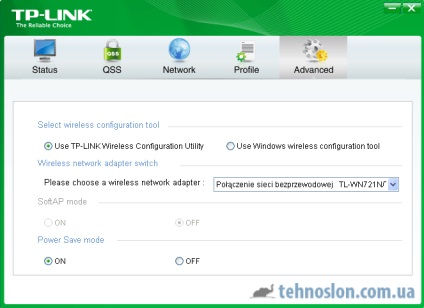
Спосіб № 2: USB - модем МТС
Рішення можна виділити 3мя варіантами:
Варіант № 2.1
Варіант № 2.2
Чи не видаляючи програму, видалити окремі файли в наступних папках:
C: \ Users \ ім'я користувача \ AppData \ Roaming \ Connect Manager
C: \ Program Files (x86) \ Connect Manager \ UpdateDog
Файли, які потрібно видалити: ouc.exe і LiveApdate.exe
Варіант № 2.3
- Зайти в папку:
C: \ Program Files (x86) \ Connect Manager \ UpdateDog - Зайти в файл конфігурації
LiveUpdate.ini - У рядку TimerMinutes = 15 виставити TimerMinutes = 1440
(Це хвилини)

Спосіб № 3: Adobe Flash Player
Рішення: зайти на сайт Adobe. скачати і оновити Flash Player.
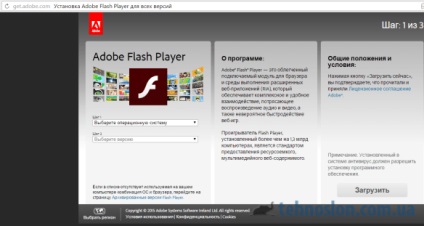
Спосіб № 4: Guard Mail.ru
Причина: guardmail.ru процес викликав фокусування на себе, тобто вимагав бути над усіма вікнами завжди.
Рішення: Видалити Guard Mail.ru або Супутник Mail.ru програми.

Вирішувати проблему рекомендую за допомогою Revo Uninstaller - спеціальної програми для повного очищення комп'ютера від слідів віддаленій програми.
Спосіб № 5: Панель Управління NVIDIA
Причина: невірна настройка Панелі Управління NVIDIA.
Рішення. яке допомогло мені з моїм графічним адаптером NVIDIA GeForce 820M with 2 GB Dedicated VRAM:
- Зайти правою кнопкою миші на робочому столі в «Панель Управління NVIDIA«.
- Там зайти в меню «Управління параметрами 3D«.
- Знайти функцію «Прискорення декількох дисплеїв / змішаних ДП«.
- Gоменять з «Режим БАГАТО дисплейної продуктивності» на «Режим ОДНЕ дисплейної продуктивності».
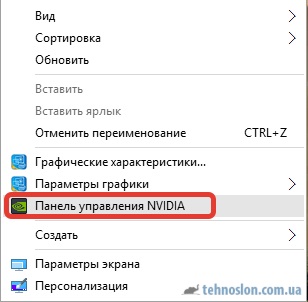
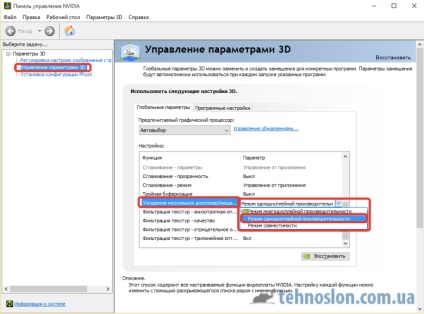
Спосіб № 6: Agnitum Outpost Firewall Pro
Причина: робота програми Agnitum Outpost Firewall Pro.
Рішення: видалення програми або зміна налаштувань. Видалити можна і самому, головне щоб в проміжку межд установкою нового антивіруса і видаленням Agnitum - не було доступу в інтернет.
А ось налаштування цієї системної програми, що включає як брандмауер, так і антивірус - складний і експертний питання. Краще звернутися по його настройці до фахівця.
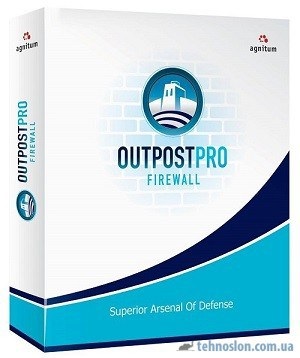
Спосіб № 7: Якщо нічого не допомогло
Тут причин може бути ще багато. Але їх об'єднує одне - залізо.
Тобто якщо у Вас нагрівається комп'ютер, якщо починає сильно працювати вентилятор і при цьому програма згортається на робочий стіл - це явна ознака проблем вмісту комп'ютера.
Що конкретно - материнська плата, графічний адаптер або просто запиленість вентилятора - Вам пожскажут тільки експерт.
Так що якщо Вам нічого з перерахованого вище не допомогло - зверніться до експертів за допомогою, хоча б за консультацією - вона часто буває дешевою або навіть безкоштовною.
Та й мало не забув - обов'язково перевірте комп'ютер на віруси - якщо ще не зробили цього.

Схожі Пости: